Steam需要在线进行更新,请确认您的网络连接正常的七种修复方法
Steam是非常受用户欢迎的游戏平台,拥有丰富的游戏资源,但是最近有小伙伴在打开Steam时收到提示“Steam需要在线进行更新,请确认您的网络连接正常,然后重试”,这是怎么回事?下面就来看看小编整理的7种解决办法吧。
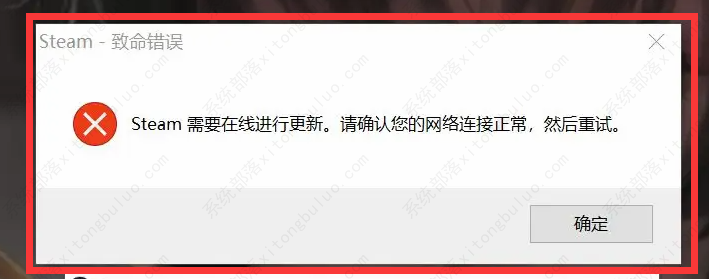
注:steam必须安装在全英文的文件夹内,不能包含任何的中文或特殊符号。
解决方法:
方法一:换网络类型
更换网络环境,如果是移动网络用户建议更换到联通网络更新,或者使用手机热点更新(建议联通手机)。
方法二:使用加速器
使用加速器。
方法三:下载工具下载Steam
用360或电脑管家下载Steam重新安装。
方法四:以Win7兼容模式运行这个程序
右键桌面“steam图标”,选择“属性”,点击“兼容性”选项卡,将在兼容模式栏目中,勾选“以兼容模式运行这个程序”,选择“windows7”,应用并确定。
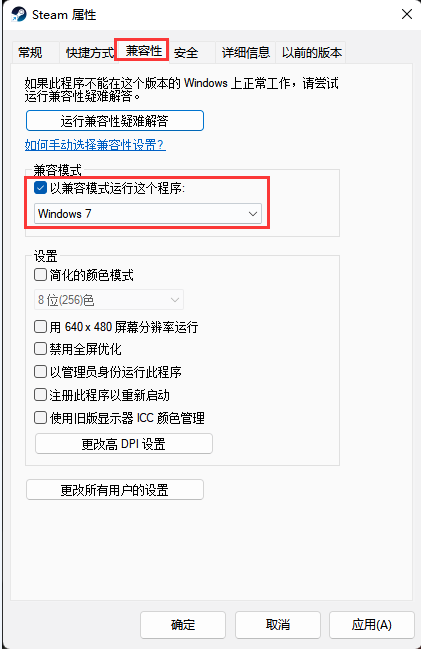
或者在steam图标右键选择“属性”,点击“兼容性”选项卡,然后运行“兼容性疑难解答”,点击“尝试兼容的设置”,测试程序 ,点击下一步,如果解决了,为此程序保存这些设置。
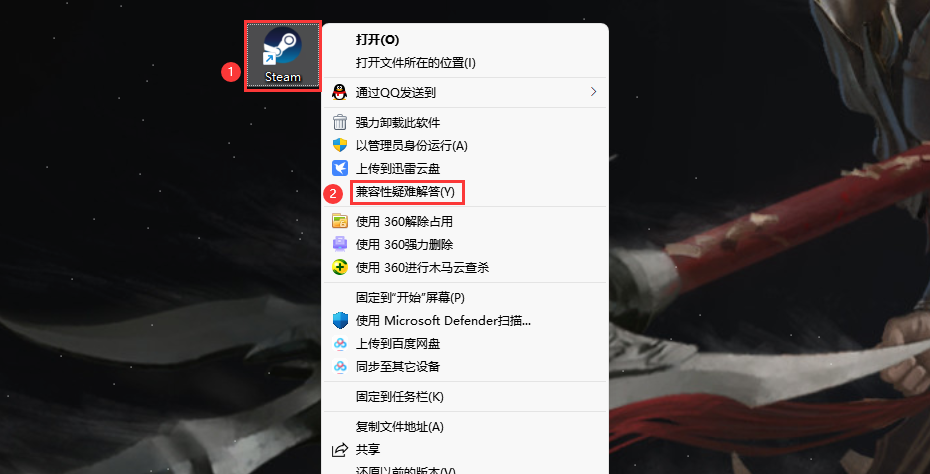
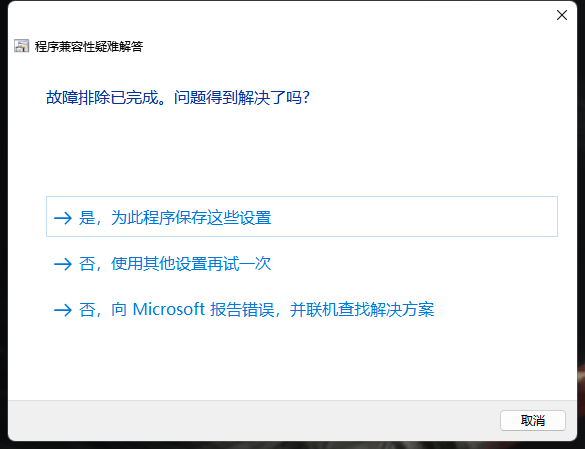
方法五、更改DNS
用360DNS优选功能,将DNS地址选择谷歌“8.8.8.8”。
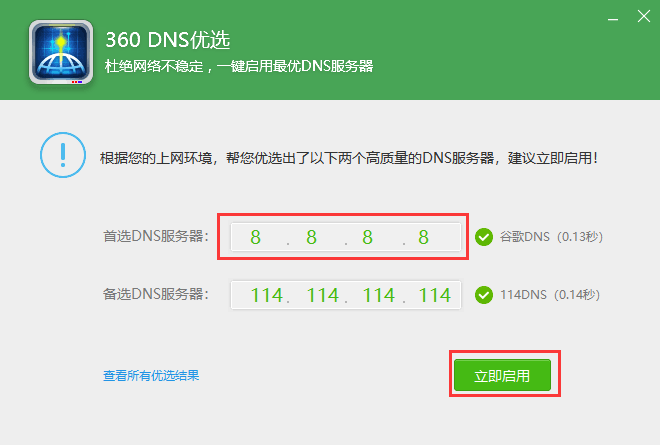
方法六:以管理员身份运行
右键桌面steam,“打开文件所在位置”,鼠标右键“steam程序”,“以管理员的身份运行”。
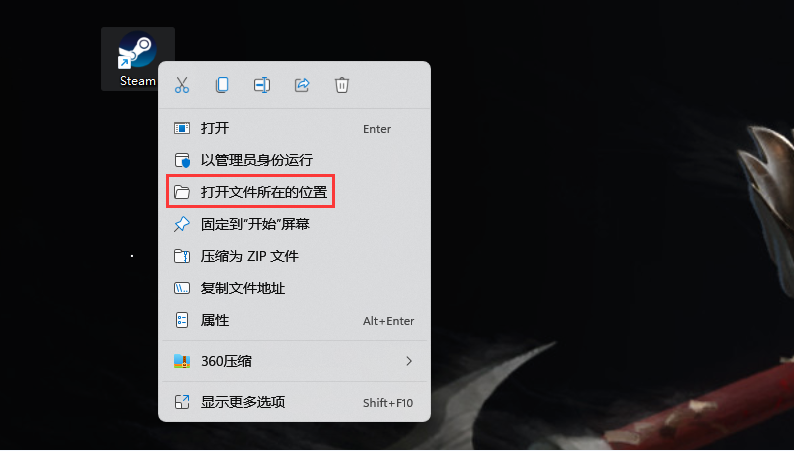
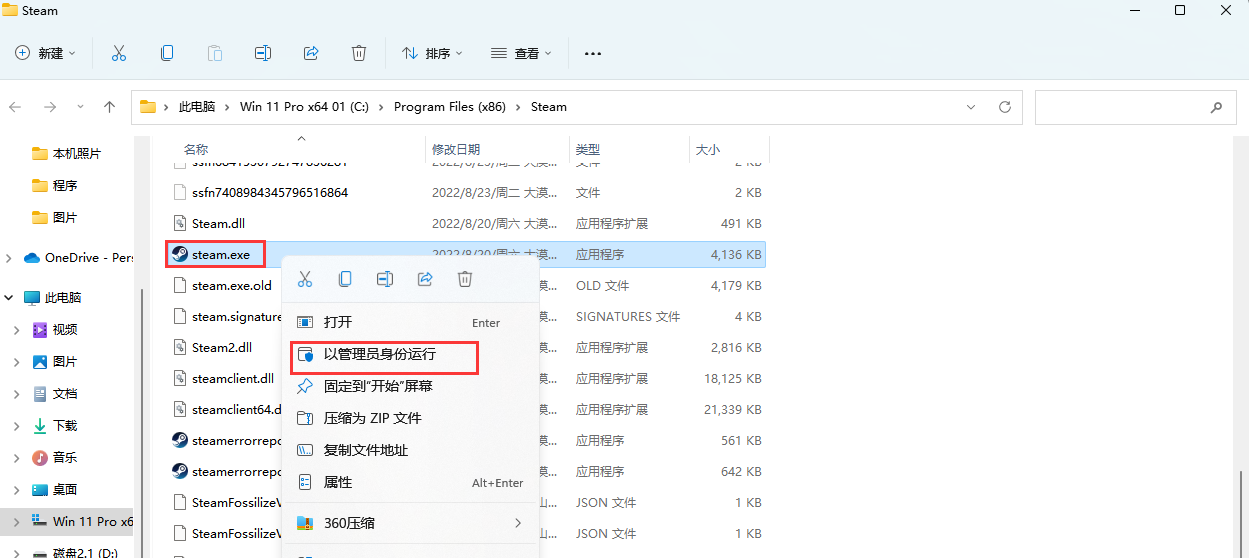
如果以上方法还是没有办法解决,那么可以尝试使用第七种办法。
方法七:替换Steam程序
将另一台电脑上已经更新没有问题的Steam文件复制到有问题的电脑上面替换掉。
右键桌面steam图标,打开“文件所在位置”,进入到“steam文件夹”,将好的文件全部拷贝到steam文件夹下替换掉,都可以成功解决。
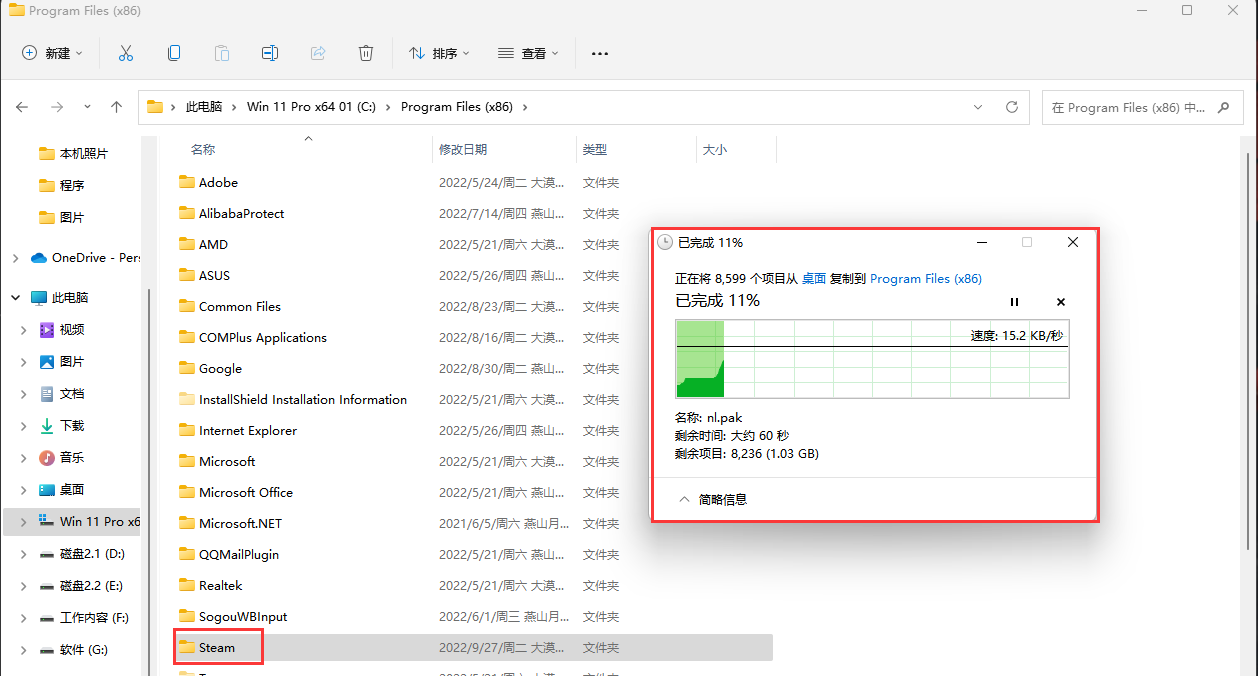
最新推荐
-
excel怎么把一列数据拆分成几列 excel一列内容拆分成很多列

excel怎么把一列数据拆分成几列?在使用excel表格软件的过程中,用户可以通过使用excel强大的功能 […]
-
win7已达到计算机的连接数最大值怎么办 win7连接数达到最大值

win7已达到计算机的连接数最大值怎么办?很多还在使用win7系统的用户都遇到过在打开计算机进行连接的时候 […]
-
window10插网线为什么识别不了 win10网线插着却显示无法识别网络

window10插网线为什么识别不了?很多用户在使用win10的过程中,都遇到过明明自己网线插着,但是网络 […]
-
win11每次打开软件都弹出是否允许怎么办 win11每次打开软件都要确认

win11每次打开软件都弹出是否允许怎么办?在win11系统中,微软提高了安全性,在默认的功能中,每次用户 […]
-
win11打开文件安全警告怎么去掉 下载文件跳出文件安全警告

win11打开文件安全警告怎么去掉?很多刚开始使用win11系统的用户发现,在安装后下载文件,都会弹出警告 […]
-
nvidia控制面板拒绝访问怎么办 nvidia控制面板拒绝访问无法应用选定的设置win10

nvidia控制面板拒绝访问怎么办?在使用独显的过程中,用户可以通过显卡的的程序来进行图形的调整,比如英伟 […]
热门文章
excel怎么把一列数据拆分成几列 excel一列内容拆分成很多列
2win7已达到计算机的连接数最大值怎么办 win7连接数达到最大值
3window10插网线为什么识别不了 win10网线插着却显示无法识别网络
4win11每次打开软件都弹出是否允许怎么办 win11每次打开软件都要确认
5win11打开文件安全警告怎么去掉 下载文件跳出文件安全警告
6nvidia控制面板拒绝访问怎么办 nvidia控制面板拒绝访问无法应用选定的设置win10
7win11c盘拒绝访问怎么恢复权限 win11双击C盘提示拒绝访问
8罗技驱动设置开机启动教程分享
9win7设置电脑还原点怎么设置 win7设置系统还原点
10win10硬盘拒绝访问怎么解决 win10磁盘拒绝访问
随机推荐
专题工具排名 更多+





 闽公网安备 35052402000376号
闽公网安备 35052402000376号